Hvad er et systembillede, og hvordan man opretter det i Windows
Miscellanea / / February 08, 2022
Et systembillede, som navnet antyder, er billedet eller hvad du kan kalde en komplet kopi af den aktuelle tilstand på din computers harddisk (eller en hvilken som helst af dens partitioner). Det vil omfatte alle systemindstillinger, filer og Windows-konfigurationen.
Du kan bruge et systembillede til at gendanne dine data og computerindstillinger i tilfælde af en harddisknedbrud. Husk dog, at du ikke kan gendanne individuelle filer eller indstillinger med denne proces. Det ville altid være en fuldstændig bedring. Derfor anbefales det, at du også beholder sikkerhedskopiere filer og mapper individuelt i stedet for blot at stole på dette systembillede som din ultimative frelser.
I denne artikel vil vi se, hvordan vi kan oprette et systembillede i Windows 7-systemer ved hjælp af backup- og gendannelsescenteret. Vi har allerede introduceret det i en tidligere artikel (den artikel, vi linkede til i ovenstående afsnit). Lad os dykke længere ned i dens indstillinger.
1. Til at starte med, skriv backup
i startsøgelinjen, og du vil se Sikkerhedskopiering og gendannelse vises i resultaterne. Klik på den.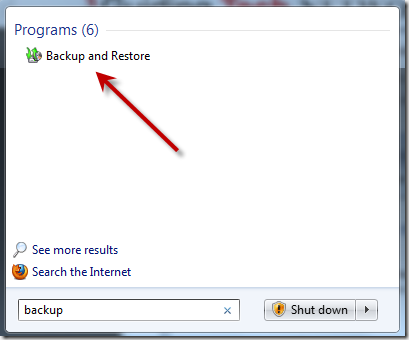
2. I vinduet Backup and Restore Center til venstre finder du et link, der siger Opret et systembillede. Klik på den.
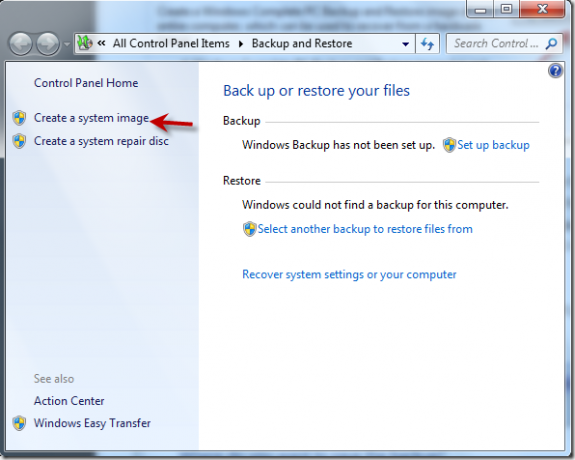
3. Du kan sikkerhedskopiere systembilledet på et eksternt drev, på dvd'er eller på en anden computer i netværket (hvis det er en mulighed). Du kan endda sikkerhedskopiere det på en separat partition på den samme harddisk, men det anbefales ikke af indlysende årsager.
Det vil automatisk finde den mest passende placering til at sikkerhedskopiere den. Ligesom i det følgende skærmbillede kan du se, at det registrerede min eksterne harddisk, der allerede var tilsluttet.
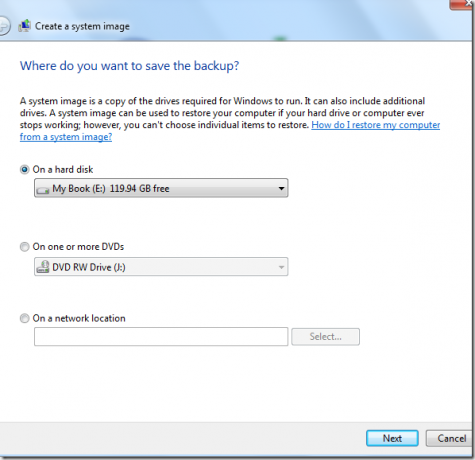
4. Dernæst skal du vælge de drev, du vil sikkerhedskopiere.
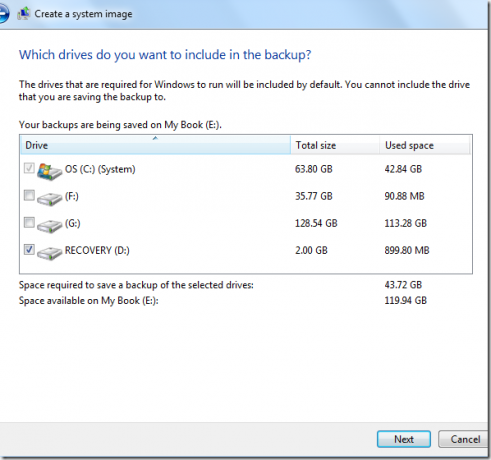
5. Det bekræfter de indstillinger, du valgte, før det begynder at oprette billedet. Det viser også mængden af plads, billedet sandsynligvis vil optage.

6. Når du rammer Start backup, begynder det at skabe billedet. Afhængigt af mængden af data, du har, kan det tage alt mellem et par sekunder til en time eller to.
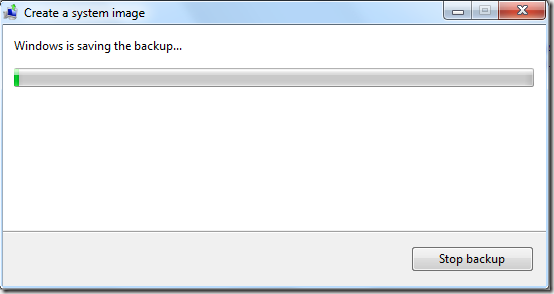
7. Når det er færdigt med at oprette billedet, vil det spørge dig, om du vil oprette en system reparationsdisk, som du skal gå videre og oprette.
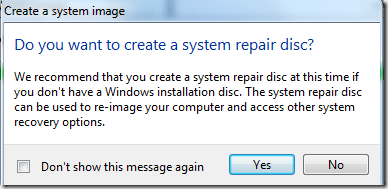
Du finder systembilledmappen med navnet som WindowsImageBackup på det sted, hvor du gemte det (Ja, du kan ikke vælge en mappe eller en mappe... du kan kun vælge det drev, hvor du vil gemme billedet).
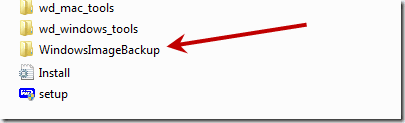
Så det var sådan, du opretter et systembillede i Windows 7. I Vista-systemer er processen næsten den samme bortset fra nogle få ændringer i grænsefladen.
Hvis du kører en Home- eller Basic-version af Windows Vista/Windows 7, finder du ikke sikkerhedskopieringen og gendannelsen og kan ikke bruge det, vi har diskuteret. Men bare rolig, vi kommer snart med en artikel, der viser nogle nyttige tredjepartsværktøjer til at skabe et systembillede.
Sidst opdateret den 7. februar, 2022
Ovenstående artikel kan indeholde tilknyttede links, som hjælper med at understøtte Guiding Tech. Det påvirker dog ikke vores redaktionelle integritet. Indholdet forbliver upartisk og autentisk.



